本文内容包含:开发环境搭建、webf数据库及源码导入、webf应用开发实例,引导用户基于 webf 框架进行项目开发。
开发环境搭建
- Windows 中 JDK 1.8.0 环境配置(图文版)
- Windows 中 Tomcat 7.0.65 安装配置(图文版)
- Windows 中 Eclipse4.5 安装配置(图文版)
- Windows 中 MySQL 5.6.21.0 安装配置(图文版)
webf 用户手册及源码下载
webf导入
数据库导入
webf数据库采用MySQL 5.6.21数据库。
(1)新建数据库webf,相关参数如下图;
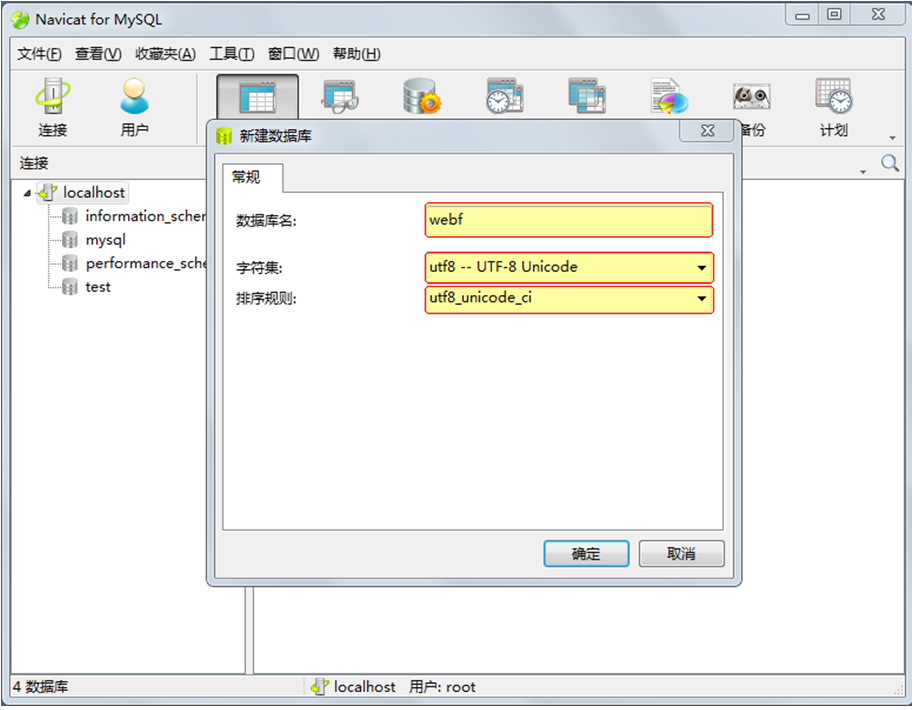
(2)选中webf数据库,切换到查询栏,点击【新建查询】按钮;
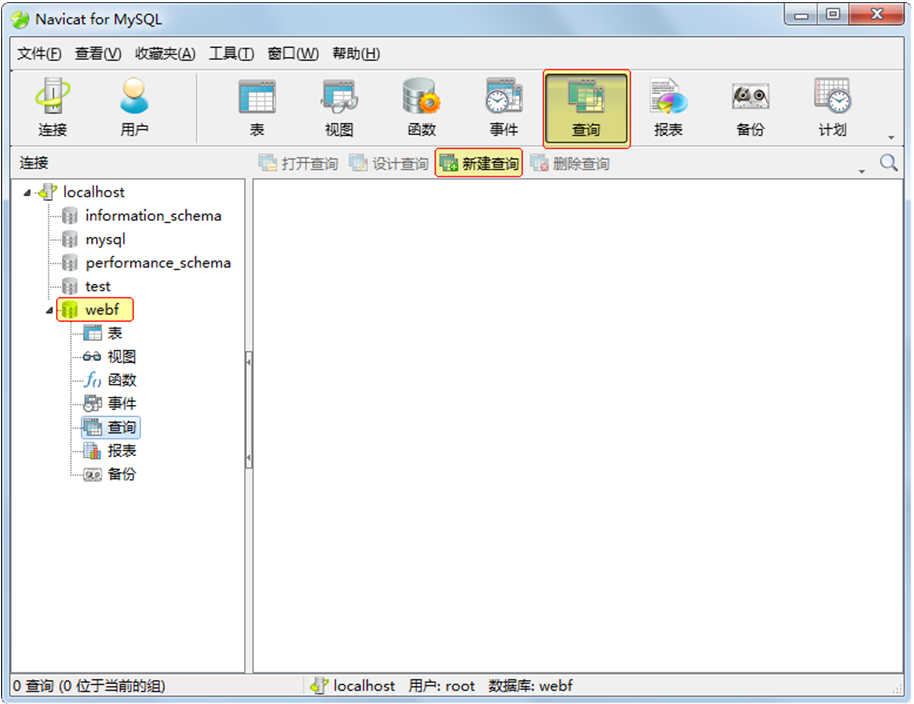
(3)复制webf.sql到查询窗口,点击【运行】按钮;
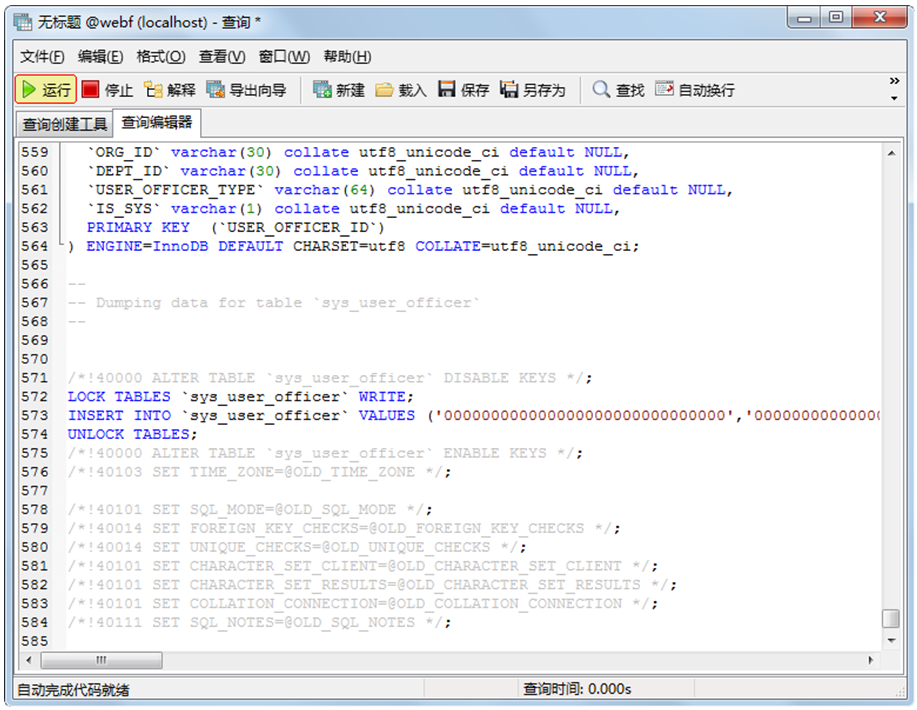
(4)刷新数据库webf的表,可以看到如下图所示的数据表。
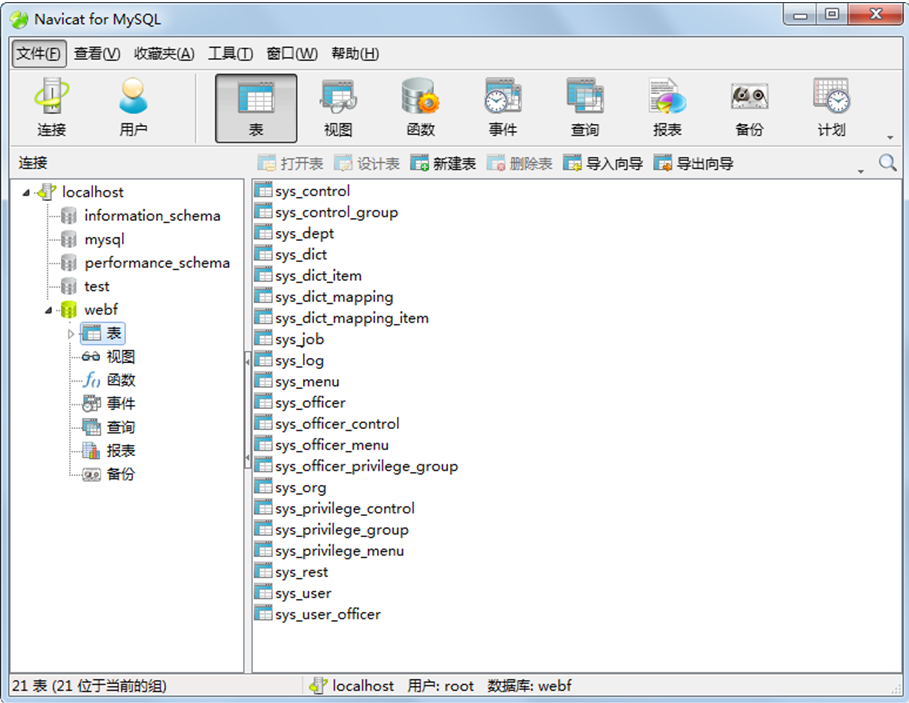
数据库初始化后,在系统用户表sys_user中将初始化一个超级管理员用户名/密码/姓名:super/super/超级管理员,普通管理员用户名/密码/姓名为:admin/admin/系统管理员,且超级管理员已经具有系统管理模块全部权限。
超级管理员主要适用于系统开发人员,普通管理员主要适用系统维护人员,系统用户不允许删除和禁用。
Web工程导入
webf是基于Eclipse开发的Tomcat Web工程,下面将介绍怎么在Eclipse中导入Web工程,并在Eclipse下运行。
(1)打开Eclipse,在"File"菜单组上选择"Import"菜单

(2)在弹出的"Import"窗口选中"Existing Projects into Workspace";
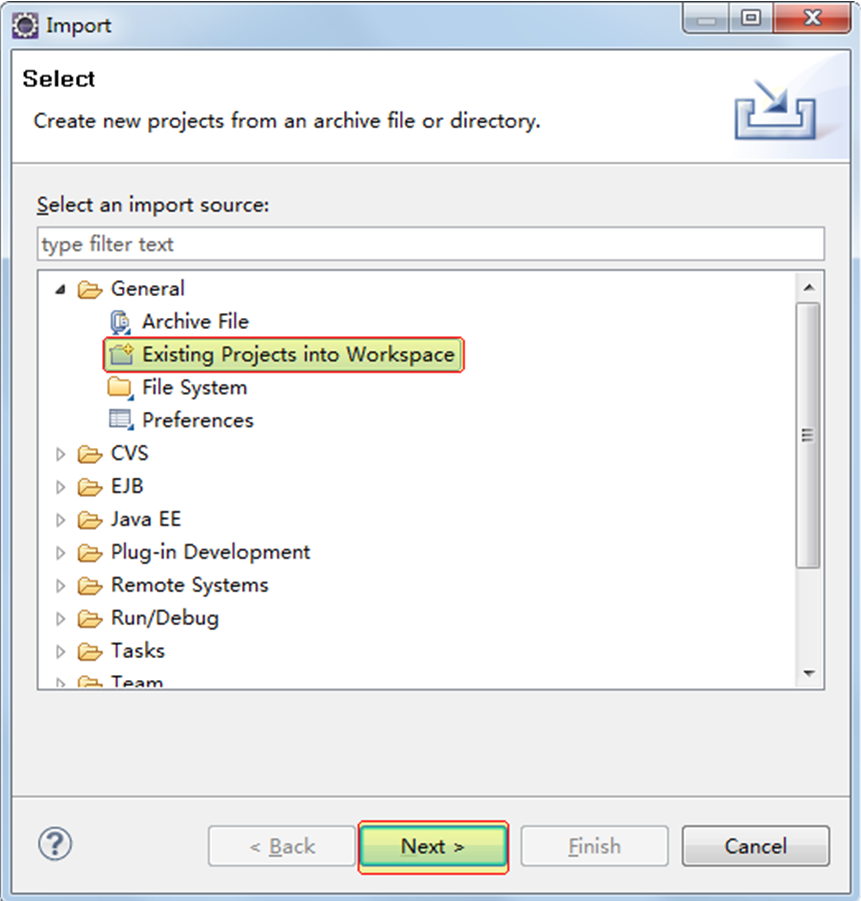
(3)点击【Next >】按钮;
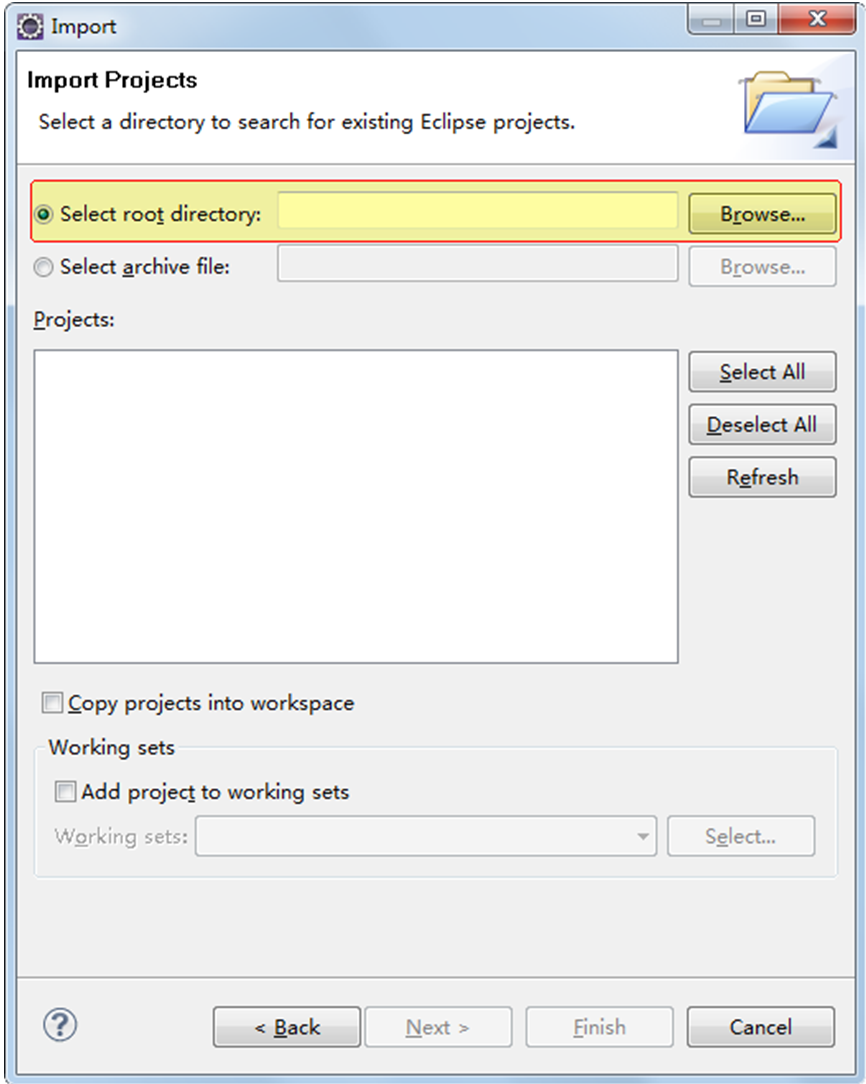
(4)点击【Browse】按钮,选择webf项目源码;
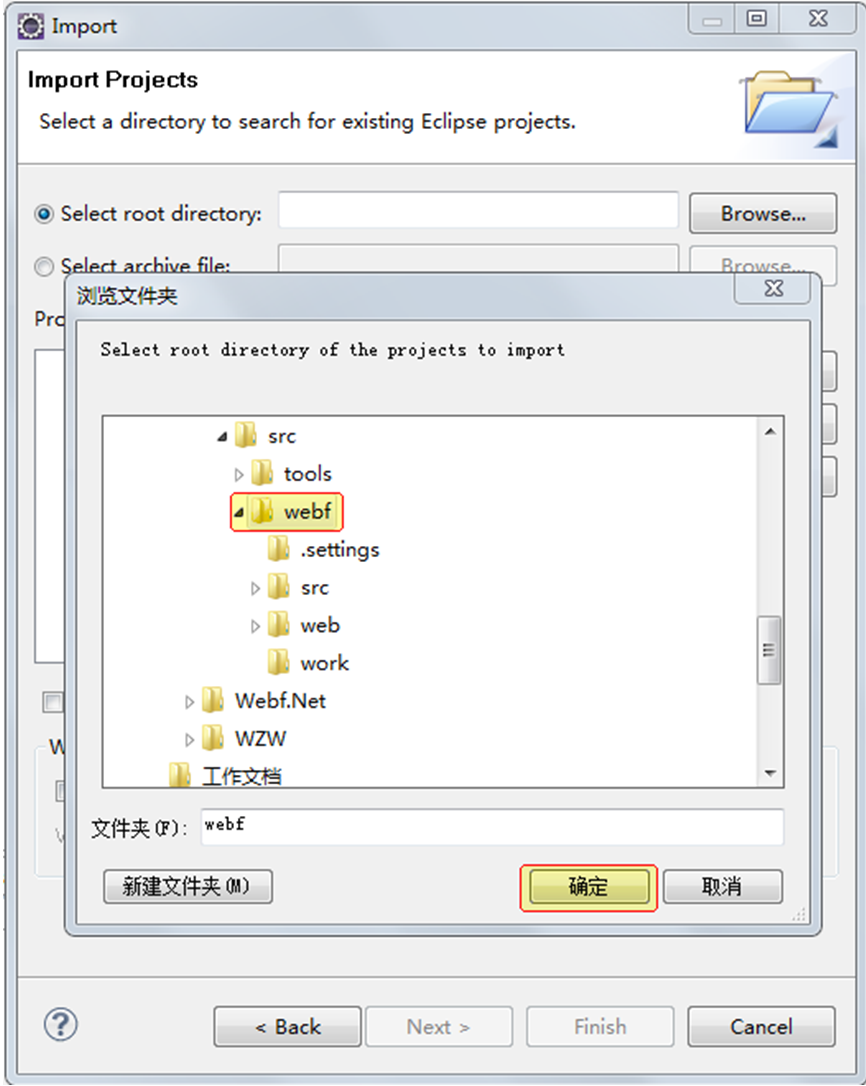
(5)点击【确定】按钮;
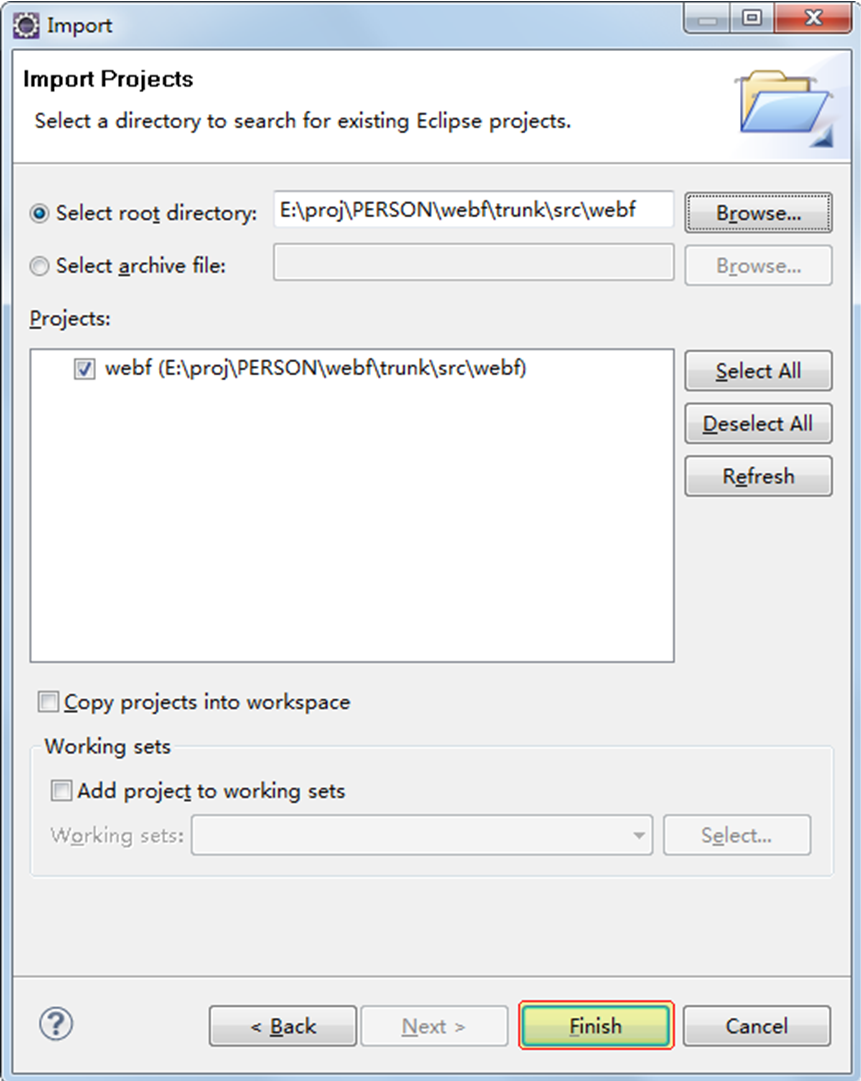
(6)点击【Finish】按钮,完成webf的Web工程导入;
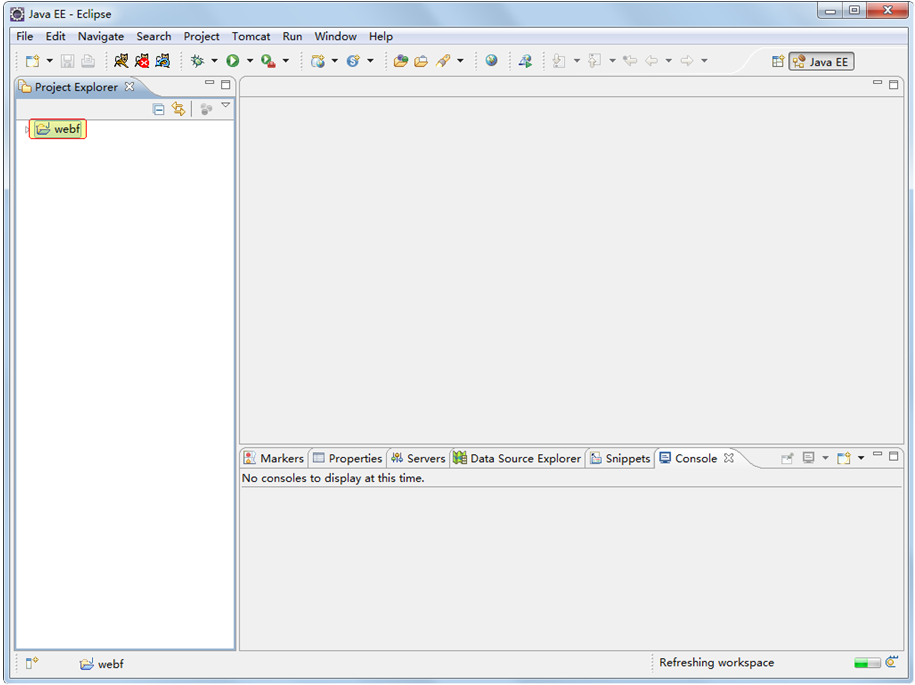
(7)配置数据库连接,修改数据库连接配置文件db.properties;
webf\src\db.properties
#db1
db1.driverClass=com.mysql.jdbc.Driver
db1.jdbcUrl=jdbc:mysql://localhost:3306/webf?useUnicode=true&characterEncoding=utf8
db1.user=root
db1.password=root
db1.testSql=select 1- 将db1.jdbcUrl中的localhost改为安装MySQL数据库的服务器ip地址,将webf改为数据库名称;
- 将db1.user=root和db1.password=root改为数据库中设置的数据库用户和密码。
(8)至此Web工程导入完成,数据库连接也配置完成,在Eclipse中进行应用发布后即可运行。
Web应用发布
webf发布到Tomcat中才能使用,使用Eclipse的Tomcat插件发布webf的方法如下:
(1)在工程名称上点鼠标右键,弹出右键菜单;

(2)选择"Properties"菜单,弹出属性设置界面;
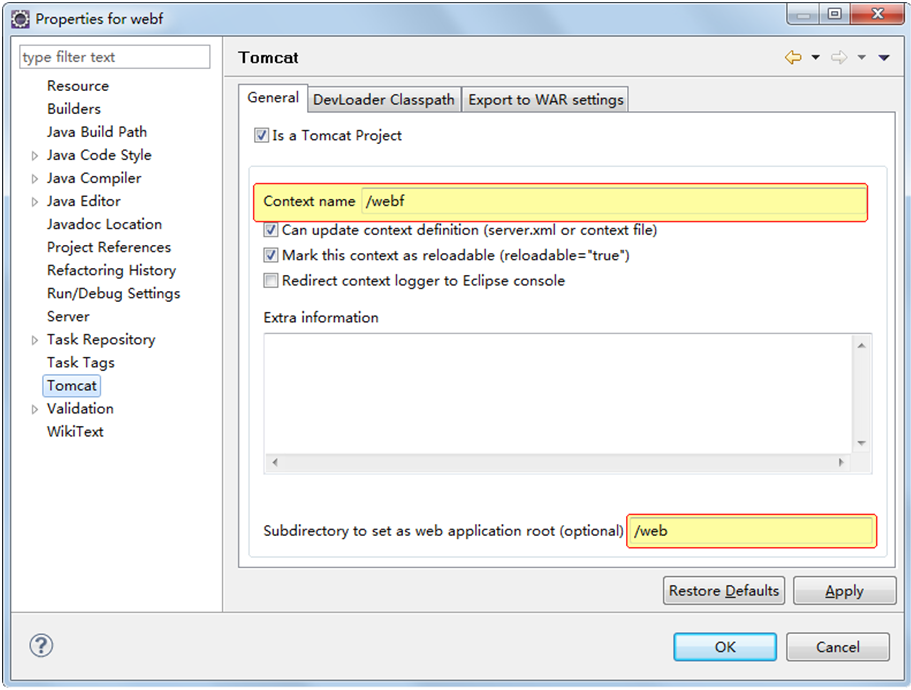
选择Tomcat选项,这里的Context name为应用系统发布名,即通过url访问的名称,web application root为应用程序路径,建议暂时不要修改。
(3)在工程名称上点鼠标右键,弹出右键菜单;
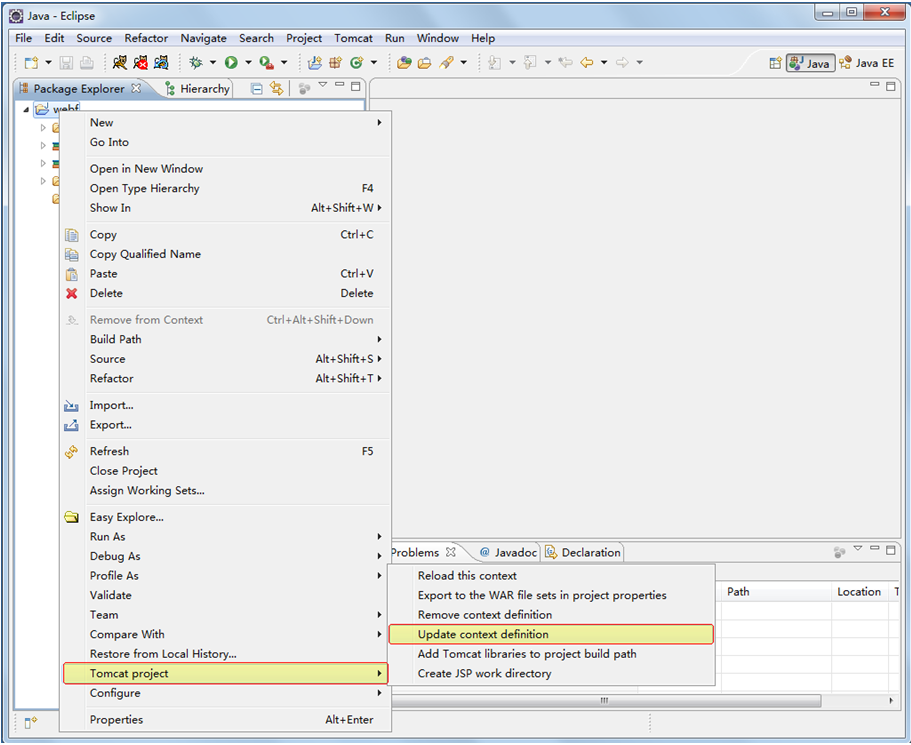
(4)选择"Tomcat project->Update context definition"菜单,点击后,将弹出操作成功提示信息,如下图所示,则完成Web应用发布操作。
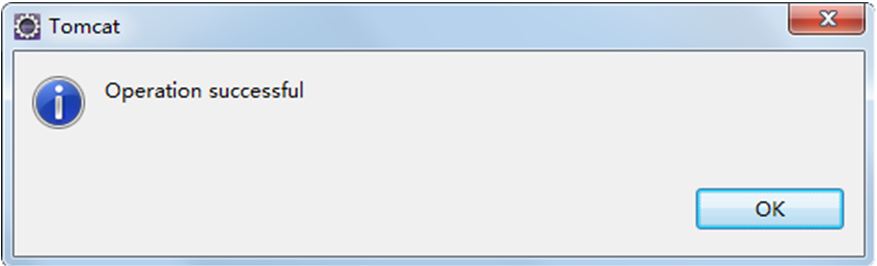
webf运行效果
(1)完成上面全部设置后,启动Tomcat;
(2)打开浏览器,在地址栏中输入访问地址:http://localhost:8080/webf,即可访问webf框架,登录界面如下图所示;
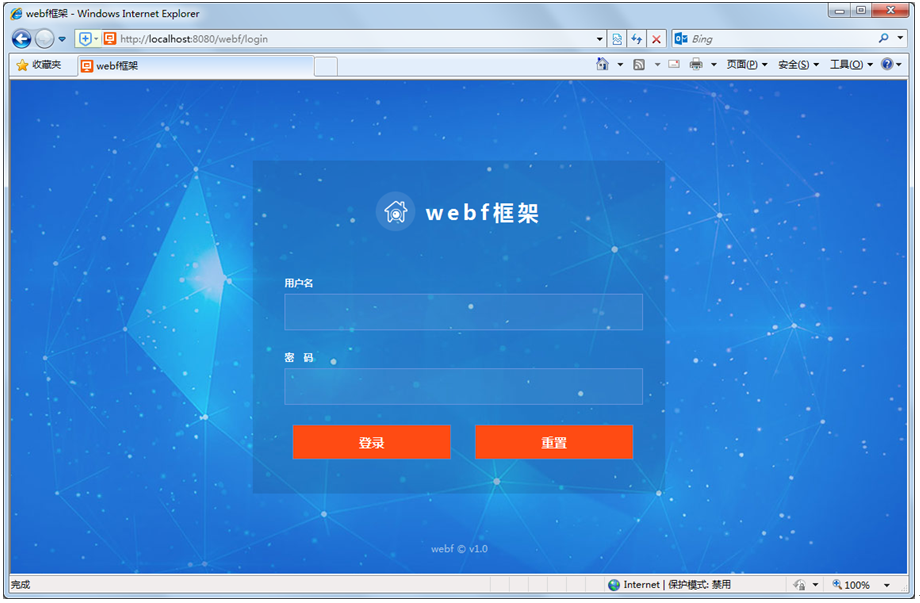
(3)输入超级管理员用户名/密码:super/super,点击【登录】按钮:
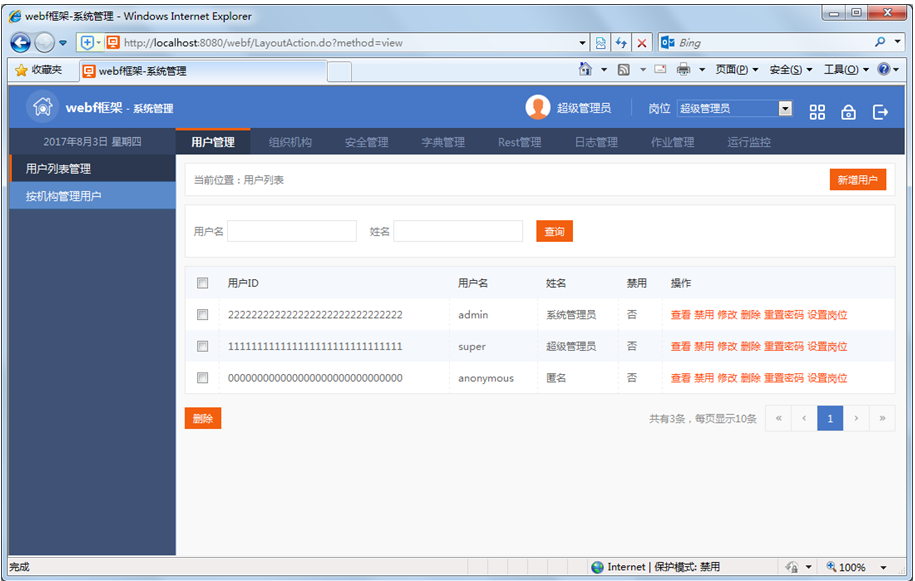
超级管理员主要面向开发人员使用,主要进行系统配置,如:菜单管理、权限组管理、字典管理、Rest管理、作业管理等系统级配置管理。
(4)输入普通管理员用户名/密码:admin/admin,点击【登录】按钮:

普通管理员主要面向系统维护人员使用,主要进行系统运维管理,如:组织机构管理、用户管理、岗位权限管理等运维管理。
完整阅读:https://www.laobingbiji.com/page/202406041348280000000010699658.html